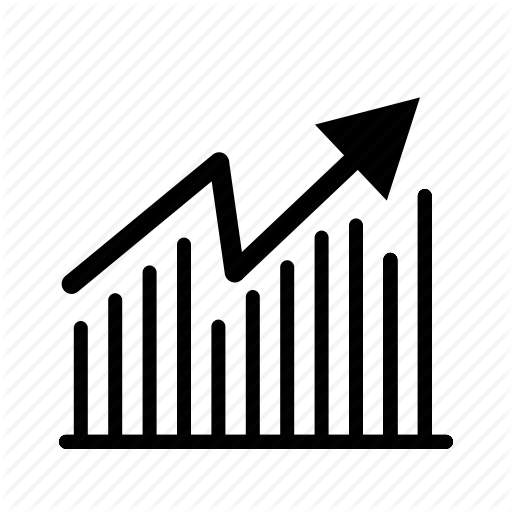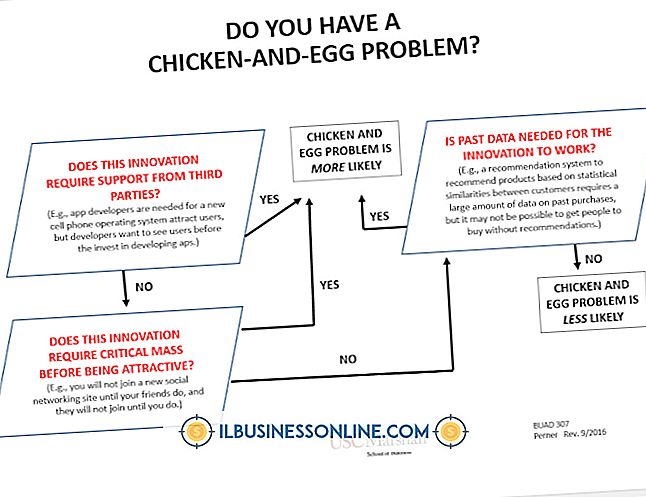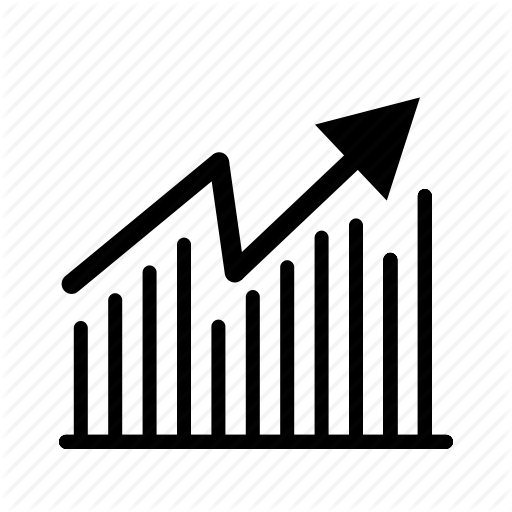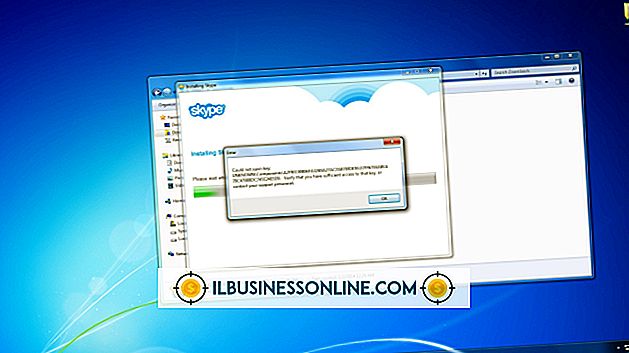プロジェクトの提案をPDF形式で書く方法

あなたのビジネスのプロジェクト提案をPDFとして配布することで、無料のPDFリーダーを持っている人なら誰でもあなたが意図したフォーマットでそれを見ることができます。 Adobe Acrobatや他のPDF作成プログラムを持っていなくても、PDFファイルを作成して共有することの利点を享受することができます。 Microsoft Wordでは、提案書を作成してから、その文書をPDF形式に変換または印刷することができます。
1。
Microsoft Word、ワードパッド、Adobe InDesign、またはその他のワードプロセッサまたは選択したページレイアウトプログラムを使用して提案を作成します。
2。
[ファイル]、[名前を付けて保存]の順にクリックします。画面に[名前を付けて保存]ダイアログボックスが開きます。 名前を入力してください。 以前にファイルを保存したことがある場合は、その名前とディレクトリがデフォルトで表示されます。 この情報をそのままにしておくことも、必要に応じて変更することもできます。
3。
[ファイル名]ボックスの下にある[ファイルの種類]ドロップダウンメニューから[PDF]を選択します。 追加のオプションがダイアログボックスに表示されます。
4。
作成後すぐにファイルをPDF形式で表示する場合は、[公開後にファイルを開く]オプションをオンのままにします。 PDF版のプロポーザルを自動的に開きたくない場合は、このチェックボックスをクリックしてこのオプションの選択を解除します。
5。
最高の印刷品質を得るには、「標準(オンラインでの印刷と印刷)」オプションを選択してください。
6。
変換用の特定のページ番号を指定する場合、またはドキュメントにマークアップを含める場合は、[オプション]ボタンをクリックします。
7。
「公開」ボタンをクリックして変換を完了します。 [公開後にファイルを開く]オプションを選択した場合、ファイルは自動的にPDF形式で開きます。 それ以外の場合は、新しいPDFファイルに移動してダブルクリックして提案を開くことができます。
ヒント
- プロポーザルをPDFとして保存する代わりに、通常のプリンタで文書を印刷している場合とまったく同じように、[印刷]ダイアログボックスを開き、PDFプリンタを選択します。 表示されない場合は、CutePDF Writerのような無料のPDFプログラムをダウンロードしてインストールしてください。
- 元のプロジェクト提案のコピーをハードドライブまたはネットワーク共有に保存します。 これにより、変換前のプロポーザルの最新のバックアップが確実に得られます。